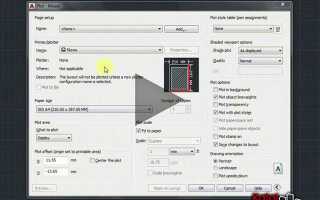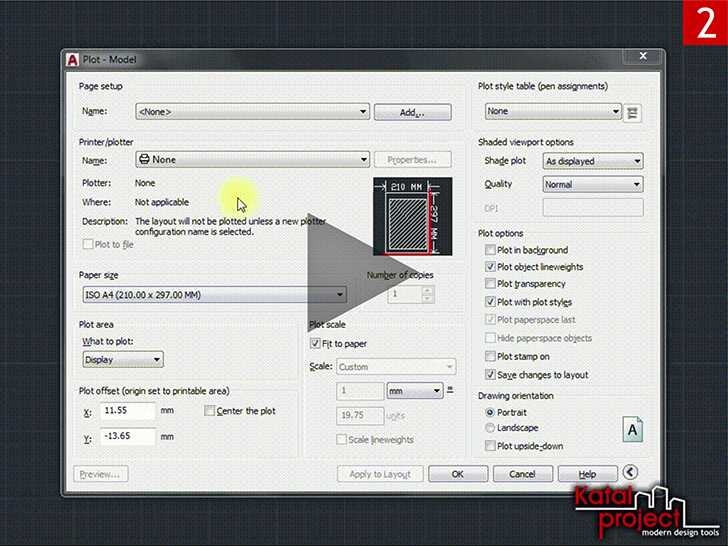
Работа с несколькими вкладками в AutoCAD – неотъемлемая часть проектирования, особенно при необходимости переноса объектов между чертежами. Однако простой Ctrl+C → Ctrl+V не всегда даёт ожидаемый результат: могут теряться привязки, изменяться координаты, нарушаться слои. Чтобы избежать ошибок, важно использовать правильные инструменты и понимать, как работает контекст вставки в AutoCAD.
Для точного копирования объектов между вкладками предпочтительно применять команду Copybase, указывая базовую точку. Это позволяет сохранить пространственные координаты объекта, что особенно важно при переносе между чертежами с различными системами координат. После копирования через Ctrl+Shift+V (Paste as Block) вставляется блок, упрощающий последующую корректировку и сведение слоёв.
Если требуется перенос объектов между файлами с сохранением оригинальных слоёв, рекомендуется включить опцию Insert → Explode при вставке или использовать команду Wblock, сохранив элементы во внешний файл и вставив его в целевую вкладку. Это снижает риск потери графических стилей и обеспечивает большую гибкость при последующей работе с объектами.
Для ускорения процесса копирования без потери точности следует отключить режимы Ortho и Snap во время вставки, особенно если целевые координаты задаются вручную. При этом важно убедиться, что включена одинаковая система координат (UCS) в обоих чертежах, иначе объекты могут быть вставлены с ошибками по осям X и Y.
Как выбрать и скопировать объекты с активной вкладки модели
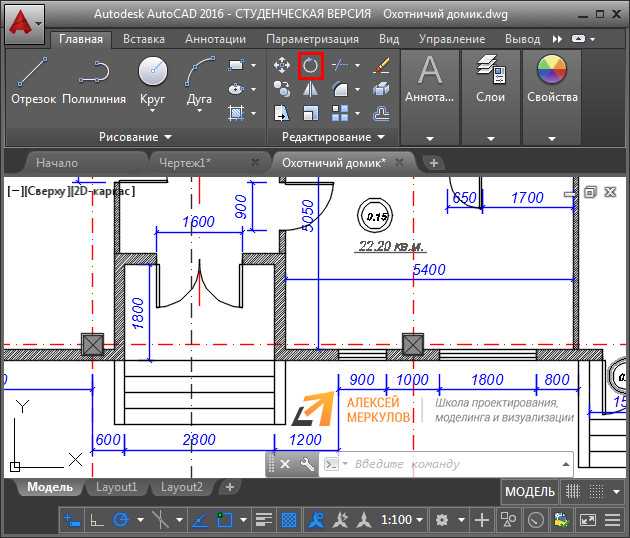
Для копирования объектов с текущей вкладки модели в AutoCAD необходимо убедиться, что активна именно вкладка Model. Проверьте нижнюю панель интерфейса – вкладка модели выделяется жирным шрифтом.
Выделение объектов начинается с выбора инструмента Select, вызываемого клавишей Esc (снятие предыдущих выделений), а затем – левой кнопкой мыши. Для массового выбора удобно использовать рамку: синяя (слева направо) выбирает только объекты, полностью попадающие в рамку; зелёная (справа налево) – все, что пересекает границы. Комбинируйте с клавишей Shift, чтобы исключать элементы из выделения.
После выбора нажмите Ctrl+C или используйте команду Copyclip в командной строке. Эта команда помещает объекты в буфер обмена, сохраняя их координаты. Если необходимо скопировать с привязкой к конкретной точке, применяйте Copybase – система запросит базовую точку, что критично при вставке в другое пространство.
Проверяйте, чтобы не были выбраны замороженные или заблокированные слои – такие объекты не копируются. Убедитесь, что включён режим Ortho или Osnap по необходимости, чтобы избежать ошибок привязки при выборе базовой точки.
Переключение между вкладками модели и листа без потери выделения
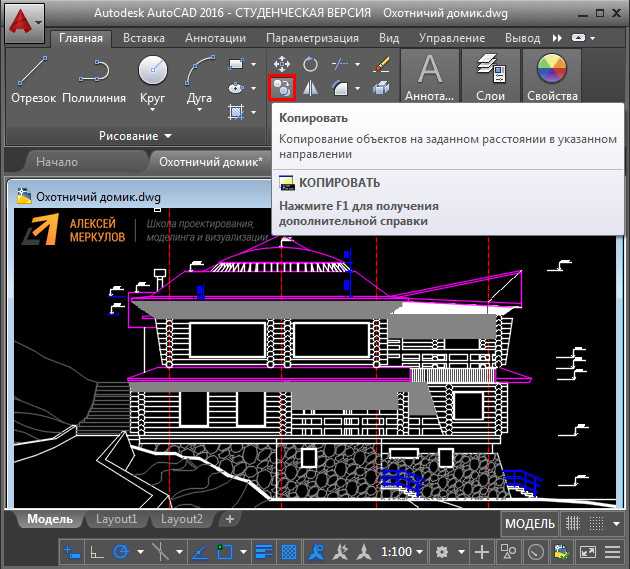
В AutoCAD при необходимости скопировать объекты из пространства модели в лист или наоборот важно сохранить текущее выделение. Однако при стандартном переключении между вкладками выделение сбрасывается, что затрудняет процесс. Чтобы избежать этого, используйте инструмент «Видовые экраны» (Viewport) и режим работы с несколькими окнами.
Откройте вкладку «Вид» и активируйте команду «Разделить окно». Установите один вид на модель, второй – на лист. Это позволяет одновременно видеть обе вкладки и перетаскивать объекты без потери фокуса. Переключение выполняется в пределах одного пространства, сохраняя выделение активным.
Если работаете в классическом интерфейсе, активируйте плавающее окно модели с помощью команды TILEMODE, установив значение 1, и откройте нужный лист в отдельном окне через CTRL + перетаскивание вкладки. Это позволяет держать оба пространства открытыми и использовать буфер обмена без сброса выделения.
Дополнительно, для копирования с сохранением положения используйте CTRL+C → CTRL+SHIFT+V на новом листе. Выделение сохраняется при условии, что окно модели остаётся активным до момента вставки. Не активируйте другие команды между копированием и вставкой – это приведёт к потере выделения.
Рекомендуется отключить переключение UCS при переходе между пространствами, установив системную переменную UCSFOLLOW=0. Это исключит автоматическое смещение видов и сократит вероятность сбоя при переносе объектов.
Использование буфера обмена для переноса объектов

Буфер обмена в AutoCAD позволяет точно и быстро копировать элементы между вкладками, сохраняя их координаты, свойства и слои. Чтобы обеспечить корректную передачу объектов, следуйте следующей последовательности:
- Выберите нужные объекты в текущей вкладке чертежа.
- Нажмите Ctrl+C или используйте команду
COPYCLIP. - Для сохранения точной вставки используйте
COPYBASEи укажите базовую точку, например 0,0. - Переключитесь на нужную вкладку чертежа или откройте другой файл в AutoCAD.
- Используйте команду
PASTECLIPдля обычной вставки илиPASTEORIG, чтобы сохранить координаты исходного расположения.
Рекомендуется использовать PASTEORIG, если необходимо сохранить точную геометрию между файлами. Команда PASTECLIP вставляет объекты в центр экрана, и может потребоваться ручная корректировка положения.
При копировании объектов между вкладками AutoCAD автоматически сохраняет принадлежность к слоям, цветам, типам линий и блокам. Однако, если в целевом чертеже отсутствуют используемые стили или блоки, AutoCAD импортирует их вместе с объектами. Во избежание конфликтов имен рекомендуется предварительно очищать неиспользуемые стили командой PURGE.
Чтобы ускорить процесс, можно назначить сочетания клавиш для команд COPYBASE и PASTEORIG через меню CUI.
- Используйте UCS для согласования координат перед вставкой.
- Избегайте копирования объектов с внешними ссылками (XREF), если они не подключены в целевом чертеже.
- Проверьте единицы измерения (
UNITS) в обоих чертежах перед переносом.
Правильное использование буфера обмена позволяет избежать смещений, потерь данных и дублирования элементов.
Пошаговое копирование через команду COPYBASE

Команда COPYBASE в AutoCAD позволяет скопировать объекты с указанием базовой точки, что особенно удобно при вставке в другие вкладки чертежа или в отдельные файлы. Ниже приведена последовательность действий, обеспечивающая точное копирование между вкладками:
- Перейдите на вкладку, содержащую нужные объекты.
- Введите в командной строке COPYBASE и нажмите Enter.
- Укажите базовую точку. Это может быть любой узел, пересечение или конкретная координата, к которой вы привяжете вставку.
- Выделите объекты для копирования. Завершите выбор нажатием Enter.
- Откройте нужную вкладку (модель или лист), куда планируется вставка.
- Введите команду PASTECLIP и нажмите Enter.
- Укажите точку вставки. Если необходимо точное позиционирование, используйте ту же базовую точку, что и при копировании.
Рекомендации для точной работы:
- Используйте объектную привязку (OSNAP) для выбора базовой точки, чтобы избежать смещения при вставке.
- Если объекты находятся на разных слоях, убедитесь, что эти слои включены и разблокированы на целевой вкладке.
- Команда COPYBASE сохраняет данные в буфере обмена, не создавая временных файлов, что ускоряет работу при множественных копированиях.
- После вставки проверьте масштабность и систему координат: при вставке в пространство листа возможны искажения, особенно если используются аннотативные объекты.
Вставка объектов с сохранением координат
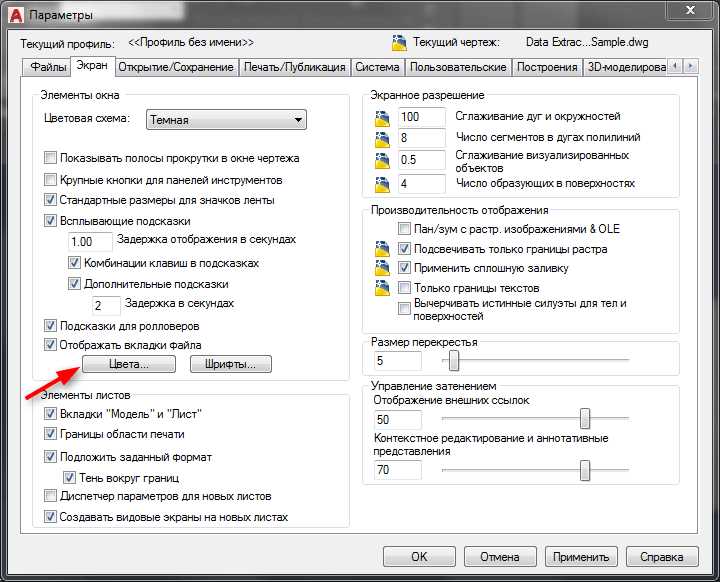
Чтобы перенести объекты между вкладками в AutoCAD без смещения их положения, необходимо использовать команду BASE и вставку через Insert с параметром «Specify On-screen» отключенным.
Сначала на исходной вкладке выберите объекты, затем используйте комбинацию Ctrl+C или команду COPYBASE. В случае COPYBASE важно указать базовую точку – выберите 0,0,0, чтобы избежать сдвигов. Это критично для сложных чертежей, где точность позиционирования важна.
На целевой вкладке используйте команду PASTEORIG. Она вставит объекты в их исходные координаты, независимо от текущей точки вставки. Команда работает корректно только в пределах одного файла. При копировании между разными чертежами используйте WBLOCK с сохранением координат, а затем вставляйте через INSERT, отключив параметры выбора точки, масштаба и поворота на экране.
Если копируются блоки, убедитесь, что имена блоков не конфликтуют. В противном случае AutoCAD использует определение блока из текущего файла, что может вызвать искажения. Для точного контроля рекомендуется использовать DesignCenter (ADCENTER), который позволяет вставлять объекты с привязкой к оригинальным координатам, особенно в случае блоков и внешних ссылок.

Другой распространенной проблемой является изменение координат объектов при переносе. Это может случиться, если при копировании не была учтена система координат другой вкладки. Чтобы избежать искажения, можно использовать команду «COPYBASE», которая позволяет задать базовую точку для копирования и затем вставить объект в нужное место на новой вкладке, сохраняя точные координаты.
Иногда возникает ситуация, когда после копирования объекты начинают выглядеть искаженно из-за несоответствия масштаба. В таком случае необходимо проверить единицы измерения и убедиться, что они одинаковы в обеих вкладках. Если масштабы разные, можно использовать команду «SCALE» для приведения объектов к нужному масштабу на новой вкладке.
Еще одной проблемой является потеря внешних ссылок или Xrefs при копировании. В таких случаях объекты могут быть вставлены в виде несвязанного контента, что приведет к проблемам при дальнейшем редактировании. Чтобы предотвратить это, рекомендуется перед копированием убедиться, что все внешние ссылки прикреплены правильно и используются относительные пути для доступа к этим файлам.
Для избежания проблем с сохранением слоев и стилей, можно воспользоваться командой «INSERT», которая позволяет вставить блоки с сохранением всех оригинальных параметров. Важно, чтобы блоки были настроены правильно, чтобы избежать потери информации.
Еще одной причиной проблем может быть использование нестандартных или поврежденных файлов. Это может привести к сбоям в процессе копирования или потере данных. В таких случаях рекомендуется сохранить файл в формате DWG версии, совместимой с используемой версией AutoCAD, или провести его восстановление с помощью встроенной команды «RECOVER».
В случае ошибок при копировании, связанных с несовместимостью версий, важно проверять, не используются ли в проекте функции, которые могут не поддерживаться в старых версиях AutoCAD. Для этого стоит периодически обновлять версии программы и следить за совместимостью используемых функций.
Вопрос-ответ:
Как копировать объекты из одной вкладки в другую в AutoCAD?
Чтобы копировать объекты между вкладками в AutoCAD, сначала выберите объекты, которые хотите перенести. После этого нажмите правой кнопкой мыши и выберите команду «Копировать». Переключитесь на вкладку, куда хотите вставить объекты, и используйте команду «Вставить». Вы также можете использовать сочетания клавиш Ctrl+C для копирования и Ctrl+V для вставки.
Можно ли перенести объекты между вкладками, если они находятся в разных чертежах?
Да, в AutoCAD возможно переносить объекты между разными чертежами, которые открыты в разных вкладках. Для этого сначала нужно скопировать объекты с помощью команды «Копировать» (или Ctrl+C), затем переключиться на вкладку другого чертежа и вставить их через команду «Вставить» (или Ctrl+V). Важно убедиться, что оба чертежа открыты в одном сеансе AutoCAD, иначе перенос не получится.
Какие ограничения могут возникнуть при копировании объектов между вкладками в AutoCAD?
При копировании объектов между вкладками могут возникнуть несколько ограничений. Во-первых, объекты могут быть вставлены с ошибочными координатами, если не был выбран правильный режим вставки. Во-вторых, если в разных вкладках используются разные системы координат, объекты могут не оказаться на том месте, где вы их ожидали. Также стоит учитывать, что если объекты привязаны к специфическим слоям или блокам, при вставке в новый чертеж могут возникнуть проблемы с отображением или привязками.
Как избежать ошибок при копировании объектов между вкладками с разными системами координат в AutoCAD?
Чтобы избежать ошибок при копировании объектов между вкладками с разными системами координат, можно использовать команду «Переместить» вместо стандартного копирования. Важно учитывать привязки и настройки слоев, чтобы объекты корректно вставлялись в новый чертеж. Также можно использовать команду «Скопировать с сохранением координат», которая позволит перенести объекты без смещения, независимо от настроек координатных систем.
Можно ли копировать объекты в AutoCAD с сохранением всех атрибутов и свойств?
Да, при копировании объектов в AutoCAD можно сохранить все атрибуты и свойства. Чтобы это сделать, следует использовать команду «Копировать с аттрибутами» или убедиться, что включены опции для копирования всех свойств в настройках программы. Также можно воспользоваться командой «EXPORTTOAUTOCAD» для экспорта объектов с сохранением их атрибутов и свойств.